Power Platform の環境で Copilot Studio の作業
Copilot Studio では、異なる環境でコパイロットを作成し、それらを簡単に切り替えることができます。
環境は、組織のビジネス データを保存、管理、共有する場所です。 作成するコパイロットは環境に保存されます (アプリとフローも環境に保存されます)。 環境には異なるロール、セキュリティ要件、対象者があり、各環境は別々の場所で作成されます。 詳細については、次のトピックを参照してください:
環境を使う
複数の環境を使用するための多くの戦略があります。 たとえば、以下を実行できます。
- 会社の特定のチームや部門に対応する個別の環境を作成し、それぞれのユーザーに関連するデータとコパイロットを、それぞれの環境に配置できます。
- グローバルに展開する支社ごとに別の環境を作成します。
- データ所在地の要件を満たすために、個別の環境を作成します。
また、 環境に対してメーカーのウェルカム コンテンツを有効にし、 環境 ルーティングを 構成し Power Platform 管理センター で設定することもできます。
異なるコパイロットを必要としない、または使用しない場合は、単一の環境ですべてのコパイロットを構築することもできます。
コパイロットの新しい環境を作成する
初めてサインインして新しいコパイロットを作成すると、既定の環境が作成されます。
ただし、Power Platform 管理センターを使用して必要に応じて追加の環境を作成できます。
職場アカウントを使用して https://admin.powerplatform.com に移動してサインインします。 Microsoft Copilot Studio を使用するのと同じテナントを使用します。
環境タブに移動し、+ 新規を選択して新しい環境ペインを開きます。
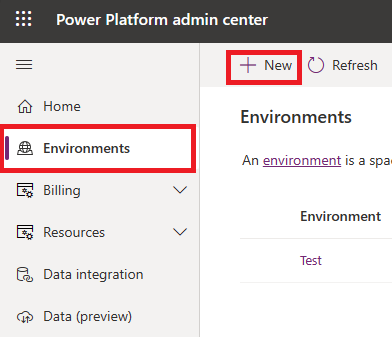
名前に関しては、環境の一意の名前を指定します。
タイプに環境タイプを選択します。
領域に関しては、環境を作成する場所であるデータ領域のサポートを選択します。
Dataverse データ ストア を追加しますか? を はい に設定します。
次へを選択します。
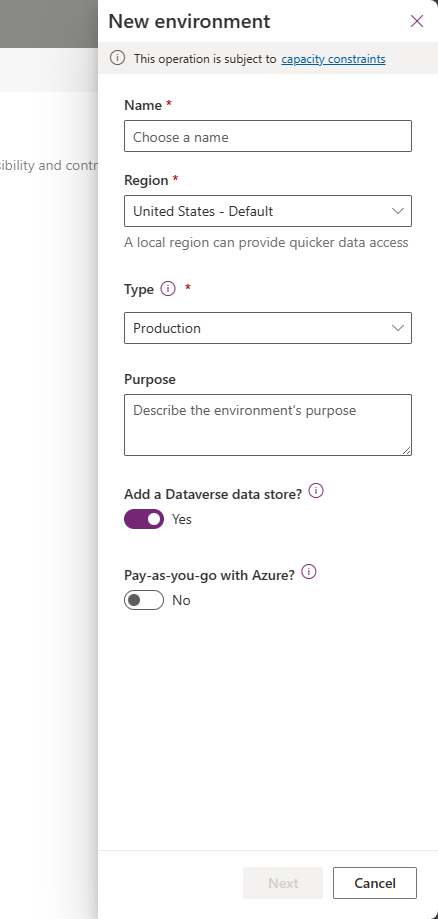
注意
サポートされている領域で環境を作成する必要があります。それ以外の場合は、コパイロットを作成しているときに環境を使用できません。 詳細情報については、組織の地域設定とデータの場所を参照してください。
言語、通貨の種類、およびセキュリティ グループなど、Dataverse データ ストアの詳細を指定してから、保存を選択します。
環境 タブに戻ります。更新 を選択して環境を確認します。 環境を完全に作成するまでに数分かかる場合があります。
環境が作成された後、Microsoft Copilot Studio ポータルに戻り、環境を使用して新しいコパイロットを作成できます。
既存の環境でコパイロットを作成する
- 上部のメニュー バーにある環境スイッチャーで環境を選択します。
アクセス権がない既存の環境でコパイロットを作成する
環境でコパイロットを作成するには、環境にアクセスする必要があります。 アクセス権がない場合は、アクセス権を許可するシステム管理者であるか、システム管理者に連絡する必要があります。 以下の手順を完了する必要があります:
環境でコパイロットを作成します (この手順により、必要な Microsoft Copilot Studio ソリューションがインストールされます)。
その後、Microsoft Copilot Studio ポータルに戻り、環境でコパイロットを作成します。
試用版環境
Microsoft Copilot Studio を試用するとき、30 日後に有効期限が切れる試用版環境を作成できます。 環境の有効期限が切れると、環境内のすべてのコパイロットが削除されます。 これにより、使用していたフローやリソースを含む、コパイロットに関連付けられているデータは失われます。
独自の環境を作成し、試用版を環境の種類として選択する場合、環境の有効期限が切れる直前に電子メール メッセージを受信します。 Microsoft Copilot Studio ポータルでは、試用版環境で作成されたコパイロットが 2 週間以内に期限切れになる場合にも通知が表示されます。
重要
有効期限のある環境と有効期限のあるライセンスには違いがあることに注意してください。 ライセンスの有効期限が近い場合は、データを失うことなくライセンスを延長できます。
試用版環境を運用環境に変換する
試用版環境を使用していて、コパイロットを 30 日以上保持する場合は、試用版環境を運用環境に変換する 必要があります。
サポートされている操作
Power Platform 環境の概要 で説明されているように、Microsoft Copilot Studio は次の環境ライフサイクル操作をサポートしています:
以下の操作はサポートされていません:
コパイロットの作成に関する既知の問題
コパイロットを作成しているときに、次の問題が発生する場合があります。
選択した環境に対してアクセス許可がない
この場合、次のエラーが表示されます: "任意の環境へのアクセス許可がありません。 管理者からアクセス権を取得します。"
新しい環境を作成する必要があります。 その環境を使用してコパイロットを作成します。
Microsoft Copilot Studio のドロップダウン メニューに環境が表示されない
次のいずれかが原因で、環境がドロップダウンメニューに表示されない場合があります:
- 環境に作成されたデータベースが存在しません。 この問題を解決するには、admin.powerplatform.comに移動して、環境でデータベースを作成します。
- 環境がサポートされていない領域で作成されます。 詳細情報については、組織の地域設定とデータの場所を参照してください。